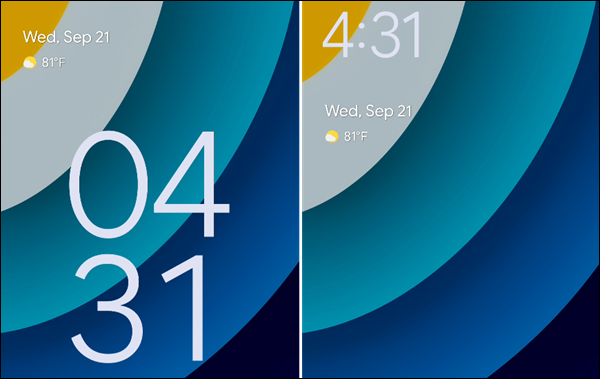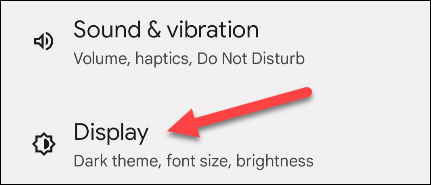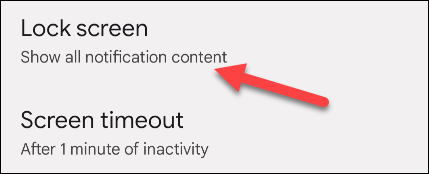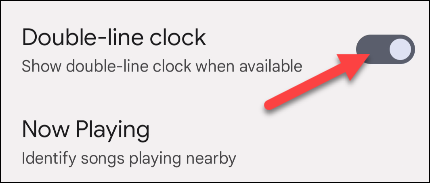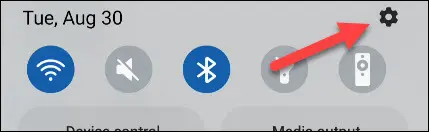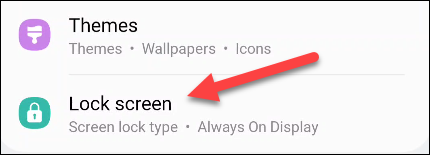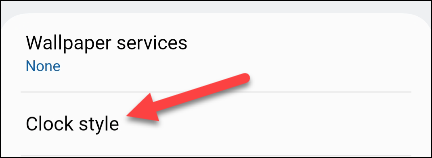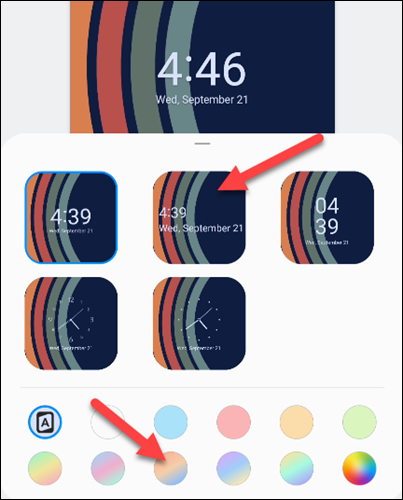એન્ડ્રોઇડ લોક સ્ક્રીન પર ઘડિયાળને કેવી રીતે કસ્ટમાઇઝ કરવી.
જ્યારે તમે તમારો ફોન ઉપાડો ત્યારે લૉક સ્ક્રીન એ સૌથી પહેલી વસ્તુ હોય છે જે તમે જુઓ છો અને ઘડિયાળ આગળ અને મધ્યમાં હોય છે. તમારા Android ઉપકરણ પર આધાર રાખીને, તમે ઘડિયાળના દેખાવને કસ્ટમાઇઝ કરી શકો છો. અમે તમને બતાવીશું કે કેવી રીતે.
કમનસીબે, ઘણા Android ઉપકરણોમાં ઉત્તમ લોક સ્ક્રીન કસ્ટમાઇઝેશન વિકલ્પો નથી. તે ચોક્કસપણે દૂર છે iOS 16 માં iPhone લોક સ્ક્રીન . જો કે, જો તમારી પાસે હોય સેમસંગ ફોન તમારા વિકલ્પો થોડા સારા છે.
Google Pixel પર ઘડિયાળને કસ્ટમાઇઝ કરો
Google તમને લૉક સ્ક્રીન પર ઘડિયાળમાં ફેરફાર કરવા માટે ખૂબ જ અમૂર્ત વિકલ્પો આપે છે. તમારી પાસે કાં તો મોટી “ડબલ-લાઇન” ઘડિયાળ અથવા નાની સિંગલ-લાઇન ઘડિયાળ હોઈ શકે છે.
પ્રથમ, સ્ક્રીનની ટોચ પરથી બે વાર નીચે સ્વાઇપ કરો અને ગિયર આઇકનને ટેપ કરો.
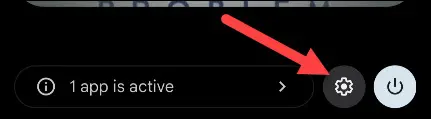
આગળ, "ડિસ્પ્લે" વિભાગ પર જાઓ.
હવે લોક સ્ક્રીન પસંદ કરો.
"બે-લાઇન ઘડિયાળ" ચાલુ અથવા બંધ કરો.
તમારી લૉક સ્ક્રીન ઘડિયાળને વધુ કસ્ટમાઇઝ કરવા માટે, તમે ઇચ્છો છો થીમ રંગો સાથે ગડબડ . ઘડિયાળ તમારા વૉલપેપરના રંગોને પ્રતિબિંબિત કરે છે.
સેમસંગ ગેલેક્સી પર ઘડિયાળને કસ્ટમાઇઝ કરો
સેમસંગ ગેલેક્સી ઉપકરણોમાં પસંદ કરવા માટે કેટલીક અલગ લોક સ્ક્રીન ઘડિયાળ શૈલીઓ છે. ઘડિયાળનો રંગ પણ એડજસ્ટ કરી શકાય છે.
પ્રથમ, સ્ક્રીનની ટોચ પરથી એકવાર નીચે સ્વાઇપ કરો અને ગિયર આઇકનને ટેપ કરો.
હવે "લોક સ્ક્રીન" સેટિંગ્સ પર જાઓ.
આગળ, ઘડિયાળ શૈલી પસંદ કરો.
તમે પસંદ કરવા માટે કેટલીક ઘડિયાળ શૈલીઓ જોશો અને તમે ઘડિયાળનો રંગ પણ પસંદ કરી શકો છો. રંગ “A” ઘડિયાળને સુસંગત રાખે છે સિસ્ટમ કલર પેલેટ સાથે .
જ્યારે તમે કસ્ટમાઇઝ કરવાનું પૂર્ણ કરી લો ત્યારે થઈ ગયું ક્લિક કરો.
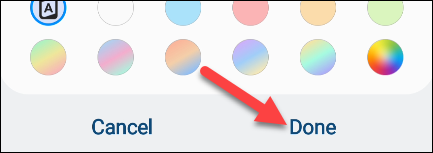
જ્યારે તમારી પાસે ઘણા બધા વિકલ્પો ન હોઈ શકે, ત્યાં કેટલાક સરળ ફેરફારો છે જે તમે કરી શકો છો. સેમસંગ ગેલેક્સીના માલિકો લોક સ્ટાર મોડ્યુલ સાથે તેને વધુ આગળ લઈ શકે છે ગુડ લ .ક . લૉક સ્ક્રીન એ દરેક વ્યક્તિ જોઈ શકે છે, તેથી તેને સુંદર બનાવો.